有时,您的 iPhone 可能会在“消息”应用程序中出现意外错误:当您向某人发送图片时,您会在对话中看到“未送达”提醒 。
发生这种情况时,不要责怪消息应用程序 。发生该错误的原因可能是 iMessage 上的运营商网络设置存在问题 。
让我们重点关注解决方案,并继续阅读此完整指南来修复运行 iOS 16 或 17 的 iPhone 不发送彩信的问题 。
- 重新启动你的 iPhone
- 尝试将其发送给其他联系人
- 启用彩信消息
- 如果 iPhone 无法发送图片,请打开 iMessage
- 检查互联网连接
- 将您的 iPhone 更新至最新的运营商设置
- 更新 iPhone 上的 iOS
要重新启动 iPhone:长按侧面按钮(对于 iPhone 8 或更早版本)或同时按侧面按钮和音量按钮(对于 iPhone X 或更高版本) 。向右滑动屏幕上的“滑动以关闭电源”消息 。
打开 iPhone 并检查是否能够发送消息 。
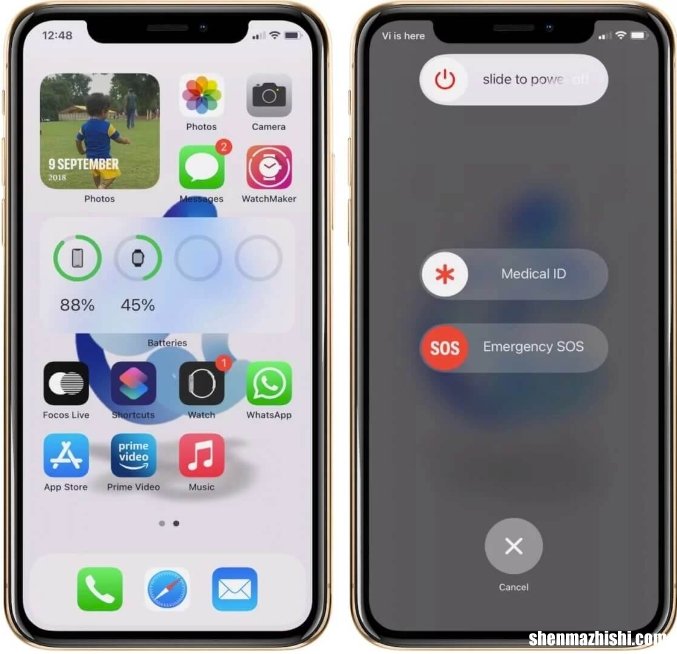
文章插图
2. 尝试将其发送给其他联系人为确保问题不在您这边,请尝试将图片发送给其他联系人 。如果已送达,则问题出在原始收件人身上 。
如果您将消息发送给已停用的 iMessage 联系人,则可能会出现此错误 。您输入的号码也可能不正确 。
您可以与收件人确认是否启用了 iMessage,以及联系电话是否正确 。
3. 启用彩信消息您需要打开彩信才能在 iPhone 上的“信息”中交换图像 。如果未打开,您可能会收到错误消息 。按照以下步骤检查并打开它 。
- 打开“设置”应用程序 。
- 转到消息 。
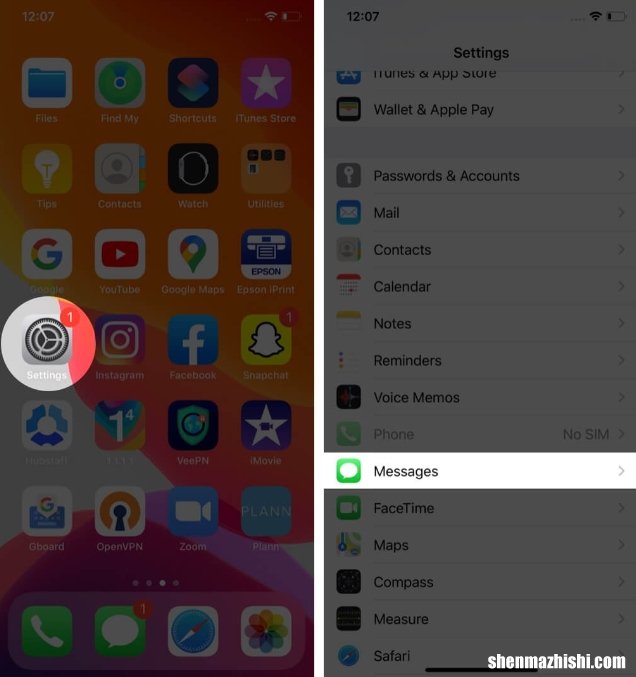
文章插图
- 在 SMS/MMS 选项卡下打开MMS 消息 。
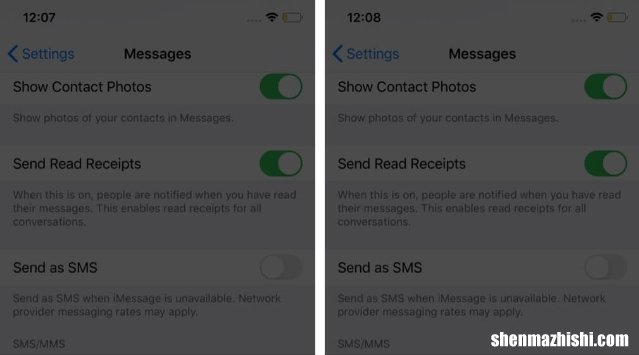
文章插图
4. 如果 iPhone 无法发送图片,请打开 iMessage苹果用户通过 iMessage 交换图片经常会遇到同样的错误 。如果您尝试向其他 Apple 用户发送消息,请确保您的 iPhone 设置中启用了 iMessage 。
- 启动设置应用程序 。
- 转到消息 。
- 确保iMessage开关已打开 。
注意: 您在 iPhone 上发送和接收的彩信显示在对话中的绿色文本气泡中,而 iMessage 则显示在蓝色文本气泡中 。
5. 检查您的互联网连接
无论您执行多少次,如果您尚未启用 Wi-Fi 或蜂窝数据,点击“重试”按钮都将不起作用 。
仅当您的 iPhone 连接到互联网时才能发送和接收 iMessage 。iPhone 无法发送图片的原因也可能是 Wi-Fi 连接较差或蜂窝数据连接较弱 。
您可以通过在Safari等浏览器中打开网页来检查互联网连接 。如果您能够完美浏览,则可能是由于其他原因而导致错误 。
6. 重置网络设置如果您的运营商网络设置配置不正确,您的 iPhone 可能无法发送彩信 。如果您之前没有网络设置经验,最好重置而不是尝试手动配置 。
- 启动设置应用程序 。
- 转到常规设置 。
- 向下滚动并点击重置– 倒数第二个选项 。
- 点击重置网络设置并确认 。
7. 将您的 iPhone 更新至最新的运营商设置
您的运营商服务会不定期发布更新,以改善 iPhone 上的蜂窝网络使用情况 。如果 iPhone 未更新到最新的运营商设置,您可能会遇到 iPhone 无法发送彩信的问题 。
要检查当前的运营商设置,请打开“设置” → “常规” →点击“关于”,然后等待大约 30 秒 。
如果有可用更新,您将看到一个弹出窗口,要求您更新设置 。如果没有,它们是最新的 。
8. 更新 iPhone 上的 iOSApple在 iPhone 上发布了软件更新,以便让所有新功能和设计焕然一新 。如果您很长时间没有更新,可以按照以下简单步骤进行更新:
打开设置→常规→软件更新→下载并安装更新 。
iPhone 重新启动后,尝试再次发送彩信 。
这些是修复 iPhone 不发送彩信的所有可能方法 。我们确信其中之一已帮助您解决了该问题 。
【iOS17 修复iPhone无法发送图片的7种方法】遗憾的是,如果您的运营商服务不支持彩信,您可能需要选择其他服务 。
- iPhone壁纸不见了?7种方法解决它!
- 如何在iOS 17和iPadOS 17中限制照片应用程序访问
- 如何在Mac电脑上开启深色模式
- WiFi在iOS17中的iPhone上无法使用?10种修复方法!
- 如何在iPhone上的Instagram中打开或关闭安静模式
- 如何通过3个简单步骤摆脱iPhone上Snapchat中的“我的AI”
- 如何在苹果电脑上关闭通知,5种简单方法!
- 如何在iPhone、iPad和Mac上更改Spotify语言设置
- 2023 如果您忘记了Mac密码,如何重置它
